Yalnızca noktalardan veya küçük çizgilerden oluşan noktalı efekt, neredeyse her portreye klasik bir görünüm katabilir. Noktalı portreler en iyi elle çizilirken, kağıt para üzerinde yapılan portrelerde ve duvarda kullanılan portrelerde olduğu gibi, elle çizilir. Wall Street Dergisikullanarak iyi bir sonuç elde edebilirsiniz. Noktalı Tahıl Filtresi Adobe Photoshop CC'de.
Fotoğrafın Hazırlanması
Photoshop'ta yüksek kaliteli bir portre fotoğrafı açın. Meşgul arka planlar noktalama için iyi çalışmaz, bu nedenle arka plan düz açık renk değilse, arka planı kaldır devam etmeden önce.
Günün Videosu
simgesine tıklayarak fotoğrafı siyah beyaz olarak değiştirin. resim menü, seçme ayarlamalar ve tıklama Siyah beyaz. Gerekirse, kişinin yüzünü bozmadan arka planı mümkün olduğunca beyaz yapmak için kaydırıcıları ayarlayın. Örneğin, arka plan maviyse, Mavi beyaz yapmak için hafifçe sola kaydırın. Tıklamak tamam.

Çoğu durumda, varsayılan Siyah Beyaz seçenekleri iyi çalışmalıdır.
Resim Kredisi: Ekran görüntüsü Adobe'nin izniyle.
Çoğalt Arka Plan Katmanı üzerine sürükleyerek Katmanlar panelinde Yeni katman simge. Sakla Arka Plan Katmanı tıklayarak Göz simge. Noktalama işlemini ikinci kez yapmanız gerekirse, gizli katmanı daha sonra kullanabilirsiniz.

Arka Plan katmanının kopyasını oluşturun
Resim Kredisi: Ekran görüntüsü Adobe'nin izniyle.
Tıkla resim menü, seç ayarlamalar ve artırmak Parlaklık ve Zıtlık Ayrıntıları netleştirmek için.

Bu örnekte, Parlaklık 29'a ve Kontrast 37'ye ayarlanmıştır.
Resim Kredisi: Ekran görüntüsü Adobe'nin izniyle.
Seçme Bulanıklık itibaren filtre menü ve tıklayın Yüzey bulandırma. Görüntüyü yumuşatmak için biraz bulanıklık ekleyin.
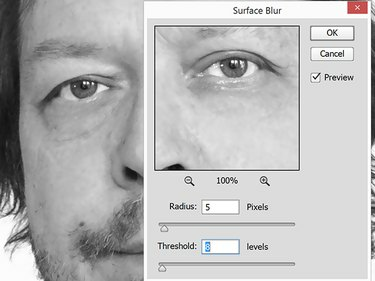
Burada, Yüzey Bulanıklığı Yarıçapı ve Eşik filtreleri sırasıyla 5 ve 8'dir.
Resim Kredisi: Ekran görüntüsü Adobe'nin izniyle.
düğmesine basarak fotoğrafı ters çevirin Ctrl-Iveya tıklayarak ayarlamalar altında resim menü ve seçme ters çevir. Fotoğraf artık eski bir film negatifi gibi görünmelidir.
Noktayı Uygulamak
Aç Filtre Galerisi altında filtre Menü. Tıklamak Doku ve ardından Tahıl küçük resim Değiştir Tahıl Türü ile noktalı.
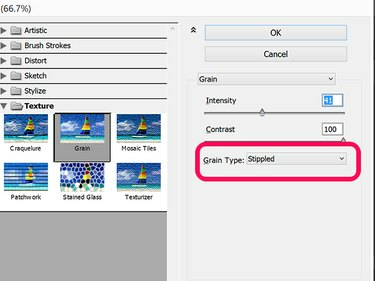
100 Kontrast kullanmak, bir portrenin Che Guevara posteri gibi görünmesini sağlar.
Resim Kredisi: Ekran görüntüsü Adobe'nin izniyle.
hareket ettirerek başlayın yoğunluk ve Zıtlık kaydırıcıları orta konuma getirin ve ardından bunları gerektiği gibi ayarlayın. İstediğiniz efekti elde ettiğinizden emin olmak için Önizleme görüntüsünü yakınlaştırın ve uzaklaştırın. Tıklamak tamam.

Bu örnekte, 43'lük bir Yoğunluk ve 46'lık bir Kontrast en iyi sonucu verir.
Resim Kredisi: Ekran görüntüsü Adobe'nin izniyle.
Fotoğrafı yakınlaştırın 3000 tek tek pikselleri görebilmeniz ve ardından açabilmeniz için yüzde Renk aralığı itibaren Seçme Menü. Hafif bir kareye tıklayın ve bulanıklık hakkındaki 100. Tıklamak tamam. basmak Silmek tüm açık pikselleri kaldırmak ve yakınlaştır Normal.

Bu örnekte Bulanıklık 103'e ayarlanmıştır.
Resim Kredisi: Ekran görüntüsü Adobe'nin izniyle.
Seçme ters çevir itibaren Seçme Tüm koyu pikselleri seçmek için menü Aç resim menü Parlaklık/Kontrast seçenek. azalt Parlaklık kaydırıcı -150 ve artırmak Zıtlık ile 100. Tıklamak tamam.

Koyu, yüksek kontrastlı gri pikselleri kaldırır.
Resim Kredisi: Ekran görüntüsü Adobe'nin izniyle.
Noktalı efekti oluşturan greni incelemek için yakınlaştırın ve uzaklaştırın.

Noktalı portreyi göstermek için bir göze yakınlaştırma.
Resim Kredisi: Ekran görüntüsü Adobe'nin izniyle.
Portre artık tamamen noktalanmıştır. Bunu ilk yaptığınızda istediğiniz sonucu alamayabilirsiniz. kullanabilirsiniz Tarih paneli -- altında mevcuttur pencere menü -- geri dönüp yeniden başlamak veya geçerli katmanı silmek ve gizli Arka plan katman yeniden başlamak için.


